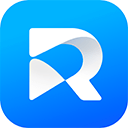photoshop绘制火焰并非易事,需要技巧和耐心。 它不像简单的形状那样直接绘制,而是需要理解火焰的本质——光、热和运动的动态结合。

我曾经尝试过很多方法,起初直接用画笔涂抹,结果显得僵硬、不自然。后来我学习了运用渐变工具模拟火焰的色彩过渡,效果有所提升,但仍缺乏火焰的飘逸感和层次感。最终,我找到了一种相对有效的方法,结合了多种工具和技巧。
步骤一:构思火焰的形状和走向
在开始绘制前,先在脑海中构思火焰的整体形状。火焰并非静止的,它会向上飘动,并呈现出不规则的形态。你可以参考一些火焰的照片或视频,观察其动态变化。 我曾经因为直接上手绘制,导致火焰形状过于呆板,不得不重新开始。 所以,先用铅笔工具轻轻勾勒出火焰的大致轮廓,这能帮助你更好地把握火焰的走向和形态。 注意火焰的基底通常较窄,向上逐渐变宽,再逐渐变细,最终消失。
步骤二:运用渐变工具和画笔工具
接下来,使用渐变工具填充火焰的基本颜色。 选择合适的颜色,通常是橙色、黄色和红色的渐变。 不要使用单一的颜色,因为火焰本身就是多种颜色的混合体。 我个人比较喜欢从深橙色过渡到明亮的黄色,再过渡到鲜红色,这样能体现火焰的温度变化。
然后,使用画笔工具,选择合适的笔刷,例如带有喷溅效果的笔刷,来绘制火焰的细节部分。 注意笔触的轻重缓急,以及方向的变化,模拟火焰的飘动感。 这里需要反复调整笔刷大小和透明度,才能达到理想的效果。 我最初犯的错误是笔触过于均匀,缺乏变化,导致火焰看起来很死板。
步骤三:调整图层混合模式和透明度
为了让火焰看起来更真实,需要调整图层的混合模式和透明度。 你可以尝试不同的混合模式,例如“柔光”、“叠加”或“滤色”,观察效果,选择最适合的模式。 同时,降低一些图层的透明度,让火焰看起来更轻盈、更飘逸。 这部分需要反复尝试,才能找到最佳的平衡。 我记得有一次,我为了追求火焰的明亮度,过度使用了“滤色”模式,导致火焰过于刺眼,最终不得不重新调整。
步骤四:添加光晕和高光
最后,添加一些光晕和高光,让火焰看起来更具立体感和质感。 你可以使用“高斯模糊”滤镜来制作光晕,或者使用画笔工具来绘制高光。 注意光晕和高光的颜色和位置,要与火焰的整体颜色和形状相协调。
绘制火焰是一个循序渐进的过程,需要不断地练习和调整。 不要害怕失败,多尝试不同的方法,最终你会找到属于你自己的绘制技巧。 记住,观察和理解是关键,而实践则是检验真理的唯一标准。